Índice
O formato MKV está se tornando cada vez mais popular, especialmente ao baixar ou compartilhar vídeos. E enquanto o Windows possui um codec de suporte integrado, a Apple ainda mantém uma distância de um braço. O reprodutor de mídia padrão do Mac, QuickTime, não suporta o formato. Portanto, precisamos de ajuda externa para reproduzir MKV no Mac. Graças à popularidade do formato, há muitas maneiras de abrir e reproduzir arquivos MKV no Mac. Mas qual é o melhor? Alinhamos algumas das melhores maneiras possíveis, agora cabe a você ler, explorar e encontrar o método certo.
Conforme estabelecido anteriormente, o Mac oferece suporte nativo ao formato MKV. E embora o codec Perian fosse uma ótima opção para reproduzir arquivos MKV no QuickTime, os desenvolvedores interromperam seu suporte.
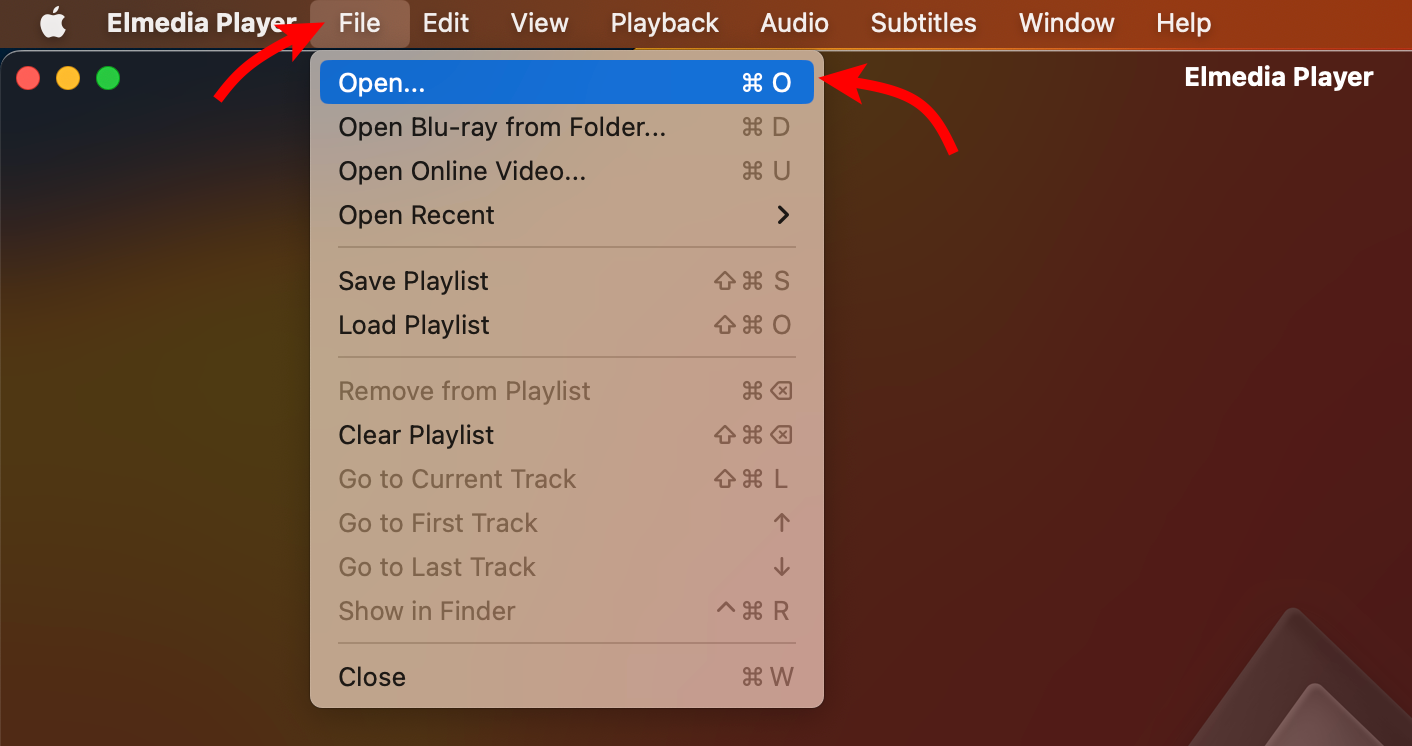 Isso nos deixa com duas opções: baixar um reprodutor de mídia compatível com MKV; converter MKV para MP4 (ou outros formatos compatíveis).
Isso nos deixa com duas opções: baixar um reprodutor de mídia compatível com MKV; converter MKV para MP4 (ou outros formatos compatíveis).
Leia para obter uma cobertura detalhada de ambas as opções.
Método nº 1: use um aplicativo de terceiros para reproduzir MKV no Mac
Com toda a honestidade, o QuickTime não é o melhor reprodutor de mídia para Mac. Ele não apenas carece de suporte integrado para arquivos MKV, mas também perde outros formatos comuns como WMV, AVI, DivX, etc. Além disso, players de mídia de terceiros oferecem alguns recursos atraentes. Alinhamos algumas soluções versáteis para reproduzir MKV no Mac. Confira as instruções detalhadas, juntamente com seus prós e contras, para encontrar a combinação certa.
1. Elmedia Player
O Elmedia Player é um reprodutor de vídeo universal capaz que suporta quase todos os formatos de arquivo de vídeo e áudio, de MKV a FLAC. Mais importante ainda, possui decodificação acelerada por hardware que garante uma reprodução suave, mesmo para arquivos de alta definição. Uma interface limpa e intuitiva garante que o aplicativo seja fácil de usar. Além disso, o Elmedia Player também possui ajustes de reprodução e som e suporte AirPlay, ou seja, você pode transmitir vídeos, áudio e outros arquivos de mídia sem fio para dispositivos compatíveis.
Observação: você pode baixe o Elmedia Player em seu site oficial ou em Página da Mac App Store.
Como reproduzir arquivos MKV no Mac com o Elmedia
Inicie o Elmedia Player no seu Mac.
(Você pode fazer isso na barra de inicialização ou no Finder → Aplicativos) Aqui você pode faça um dos seguintes: Selecione Arquivo na barra de menu → Abrir → selecione o arquivo MKV → clique em Abrir. Arraste e solte o vídeo MKV no Elmedia Player.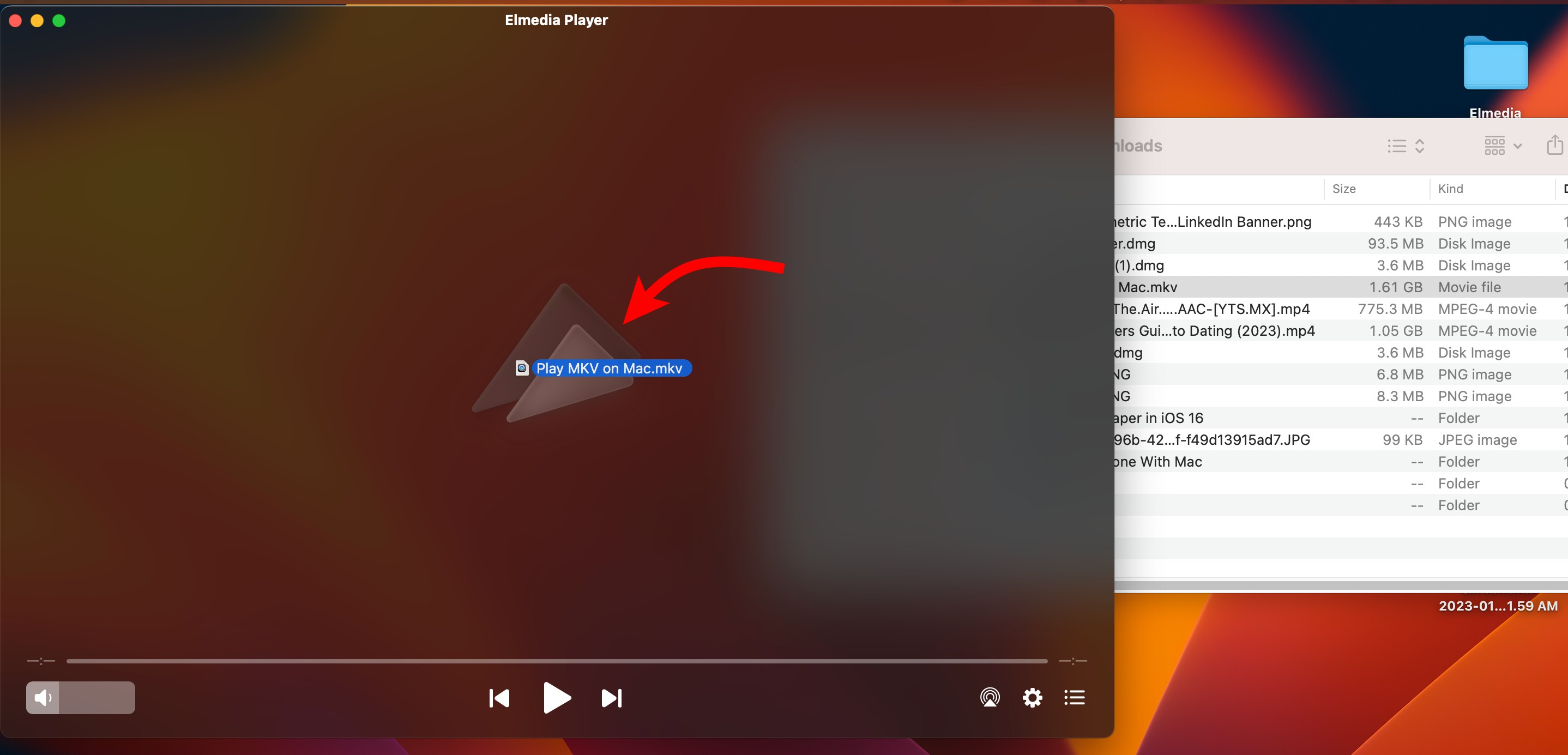 Clique no ícone da lista de reprodução no canto inferior direito do player → clique + → Adicionar arquivo(s) → selecione o vídeo.
Clique no ícone da lista de reprodução no canto inferior direito do player → clique + → Adicionar arquivo(s) → selecione o vídeo.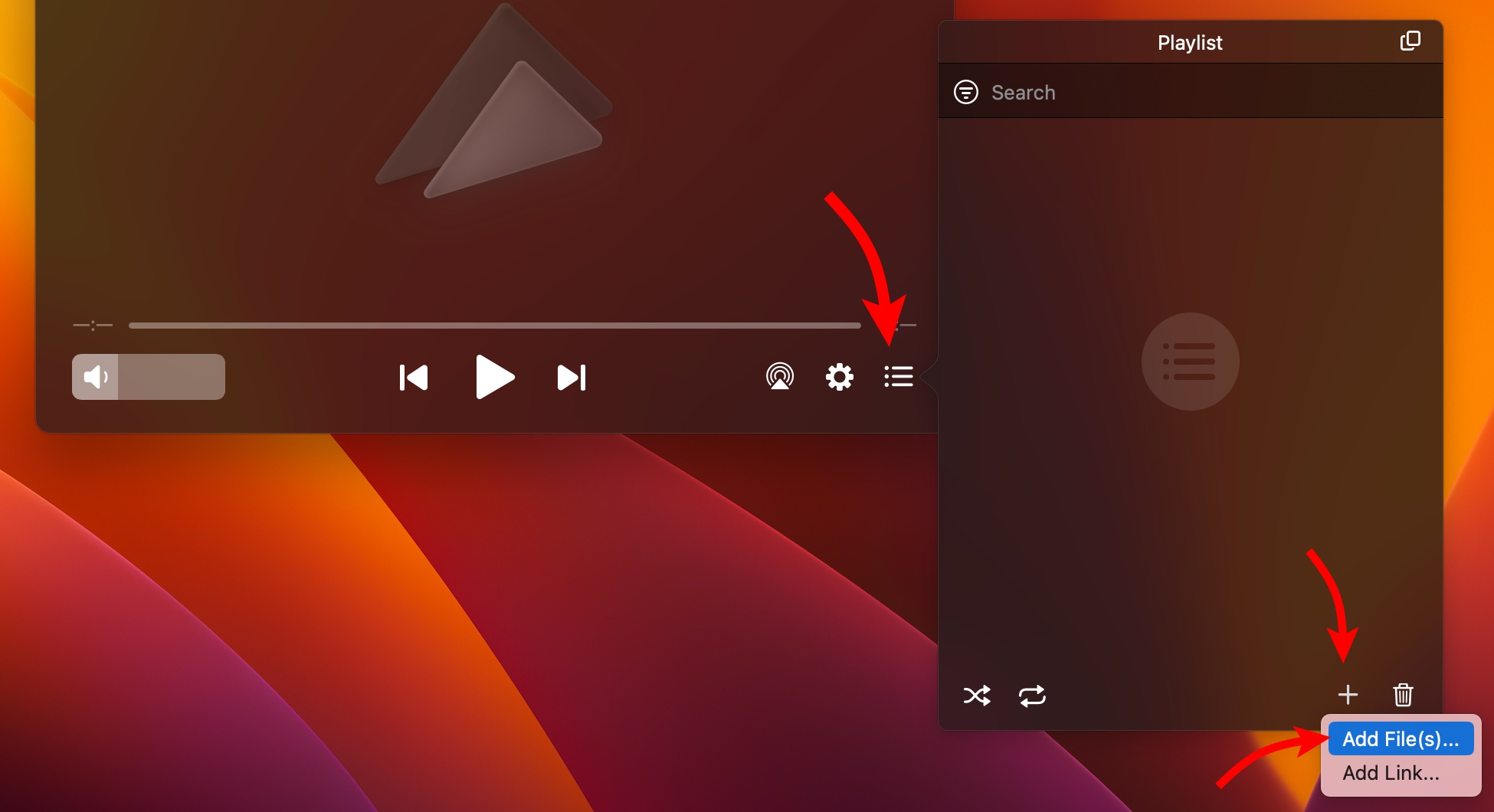
E assim, você poderá reproduzir qualquer arquivo.mkv no Mac com facilidade. Mas isso não é tudo, você também pode clicar no ícone de roda dentada para gerenciar:
Reprodução – Velocidade de reprodução, Atraso de áudio, Atraso de legendas. Sintonizador de vídeo (recurso premium) – Brilho, Saturação, Contraste, Gama, Matiz, etc. Equalizador (recurso premium). Dica: abra um MKV no Mac por meio do clique secundário. Clique com o botão direito do mouse no arquivo e selecione Abrir com, aqui selecione o player. Você também pode pressionar Command (ou Cmd) ⌘ + O para abrir a janela do explorer no aplicativo Elmedia, selecionar o arquivo e abrir.
✅ Prós:
Suporta a maioria dos arquivos multimídia Funciona com Intel e Apple Silicon Você pode personalizar a velocidade de reprodução, áudio e legendas conforme sua conveniência Oferece suporte a streaming AirPlay.
📛 Contras:
Alguns recursos são limitados à versão PRO.
2. Movist Pro Media Player para macOS
A interface de usuário mínima do Movist foi projetada para aprimorar a experiência de assistir a vídeos/bingeing. A barra de ferramentas translúcida se esconde convenientemente e só aparece quando você move o cursor sobre a área. Possui uma decodificação acelerada por hardware do codec H.265/HEVC, que pode transmitir confortavelmente até mesmo conteúdo 4K UHD. O streaming otimizado garante um consumo de energia significativamente menor, reduzindo o uso da CPU quase pela metade. Além disso, você pode definir facilmente as preferências padrão, como qualidade de vídeo, filtros, equalizadores, idioma das legendas etc.
Observação: você pode baixar o aplicativo em Site do Movist Pro ou Setapp.
Como abrir arquivo MKV no Mac com Movist Pro
No seu Mac, abra Movist Pro. Em seguida, você pode seguir uma destas etapas: Arraste e solte o arquivo de vídeo na janela do Movist Pro. Clique no Arquivo de na parte superior, selecione Abrir arquivo e abra o arquivo MKV.
Clique no Arquivo de na parte superior, selecione Abrir arquivo e abra o arquivo MKV.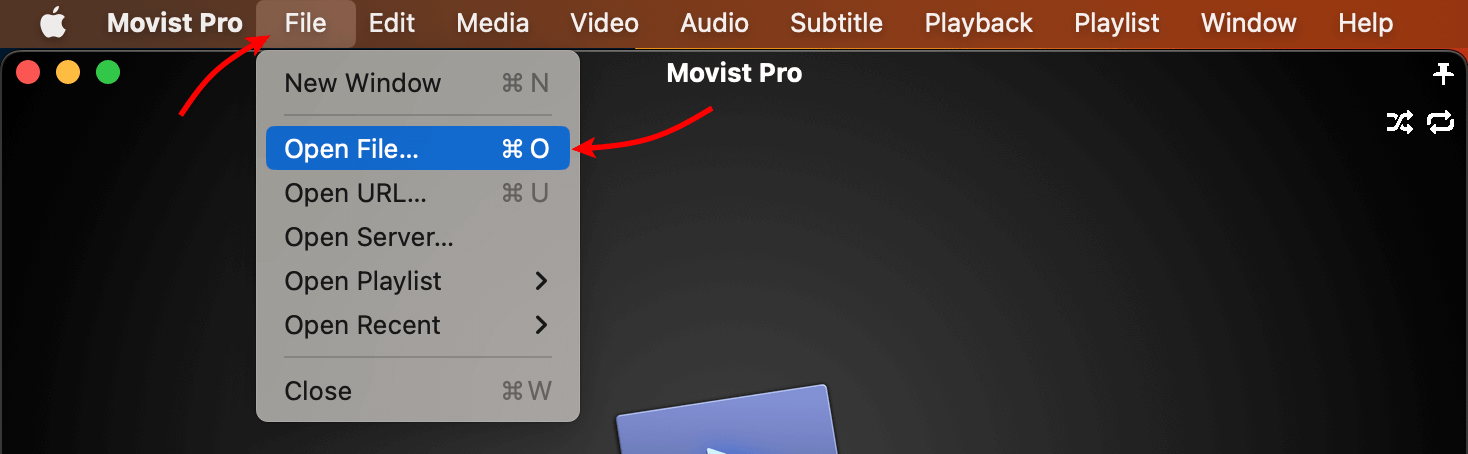 Na janela do player, clique no ícone da lista de reprodução no canto superior direito, selecione + e adicione o vídeo MKV.
Na janela do player, clique no ícone da lista de reprodução no canto superior direito, selecione + e adicione o vídeo MKV.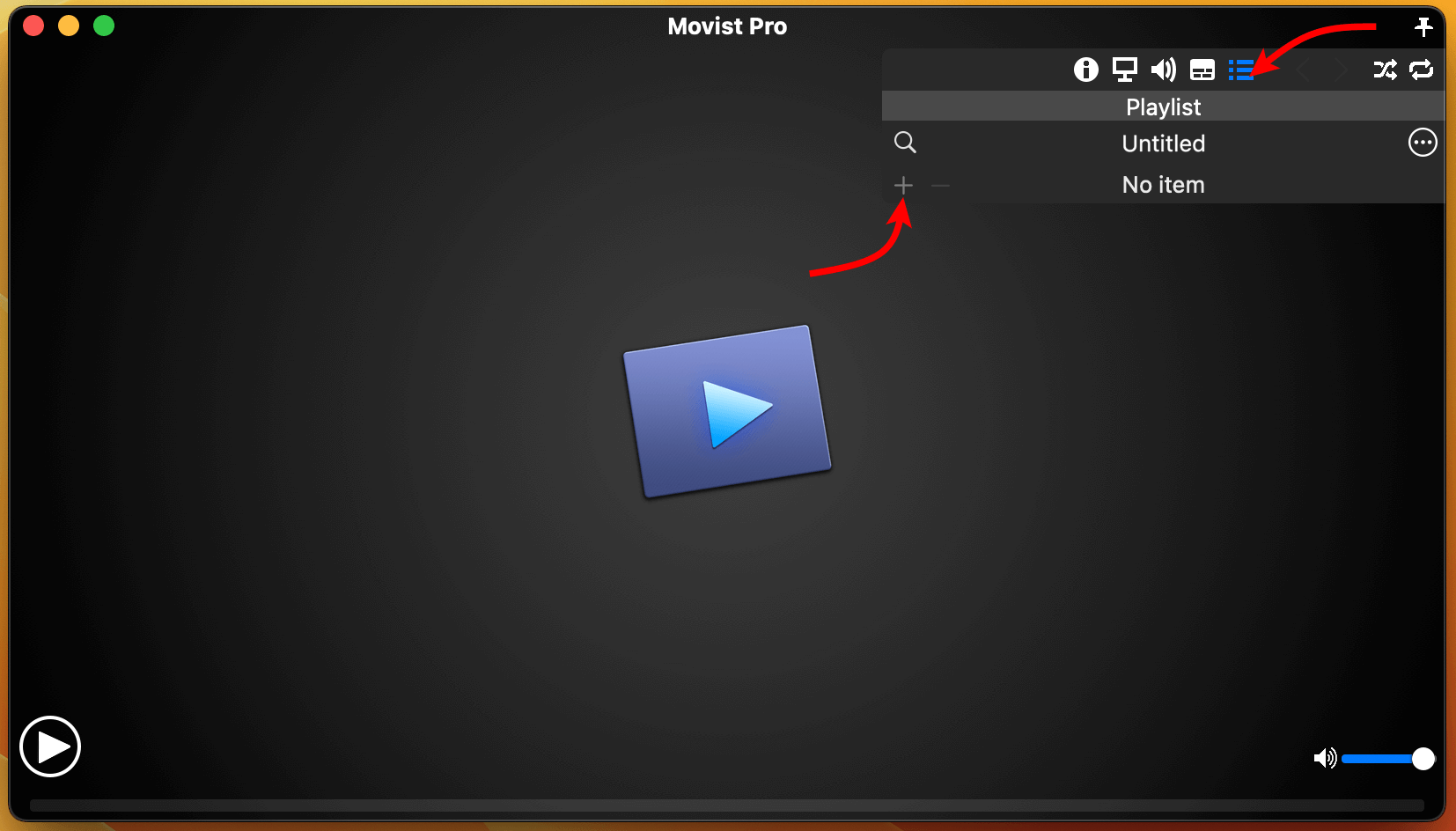 O arquivo MKV será reproduzido sem problemas.
O arquivo MKV será reproduzido sem problemas.
Se você passar o cursor sobre a linha do tempo do vídeo, poderá ver algumas opções. Você pausa, reproduz, retrocede e avança o vídeo a partir daqui. Além disso, você pode até adicionar um marcador ou definir a repetição de intervalo.
✅ Prós:
Barra de ferramentas oculta para uma experiência de visualização ideal Incorpora legendas text-to-speech Compatível com HDR Mapeamento de tom para monitores não HDR.
📛 Contras:
Não suporta AirPlay Nenhuma versão gratuita (inclui avaliação de 7 dias).
3. VLC Media Player para Mac
Provavelmente um dos players de vídeo mais famosos e comuns que existem. VLC, também conhecido como VideoLan Client, é um reprodutor de vídeo gratuito e de código aberto que suporta quase todos os formatos populares de arquivos multimídia, incluindo MKV. Possui opções decentes de reprodução, como velocidade, equalizador, etc., e recursos adicionais, como captura de tela e conversão básica sob o capô. No entanto, faltam outros recursos avançados, como aceleração de hardware. Além disso, a interface do usuário não mudou muito com o tempo e parece comparativamente menos intuitiva.
Observação: você pode baixar o VLC Media Player em site oficial.
Como reproduzir arquivos.mkv com o VLC Player
Abra o VLC player. Você pode abrir e reproduzir os arquivos MKV de três maneiras: No menu Arquivos, clique em Abrir arquivo e selecione o arquivo.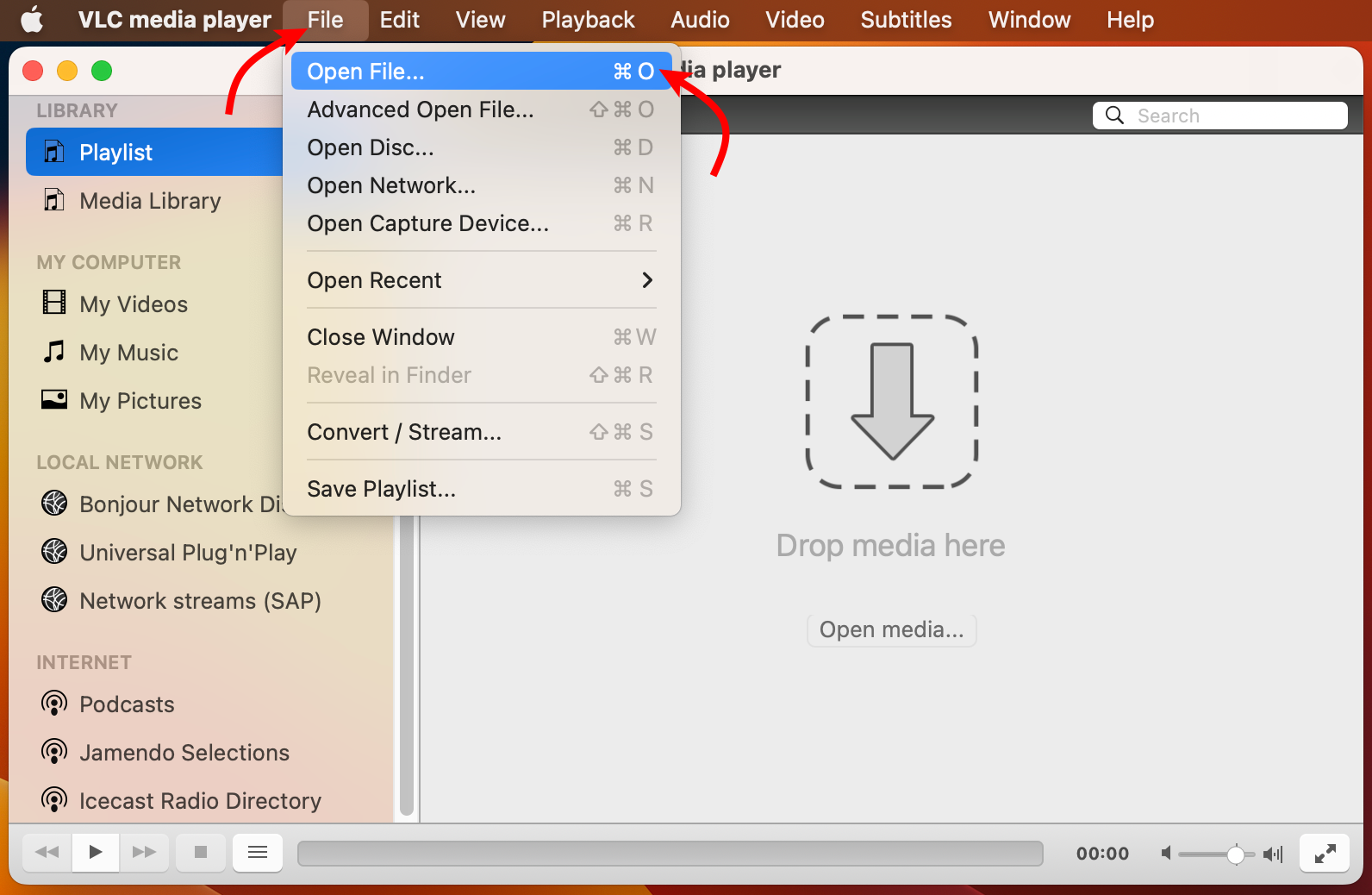 Na janela do VLC, clique em Abrir mídia , selecione o arquivo e Abrir.
Na janela do VLC, clique em Abrir mídia , selecione o arquivo e Abrir.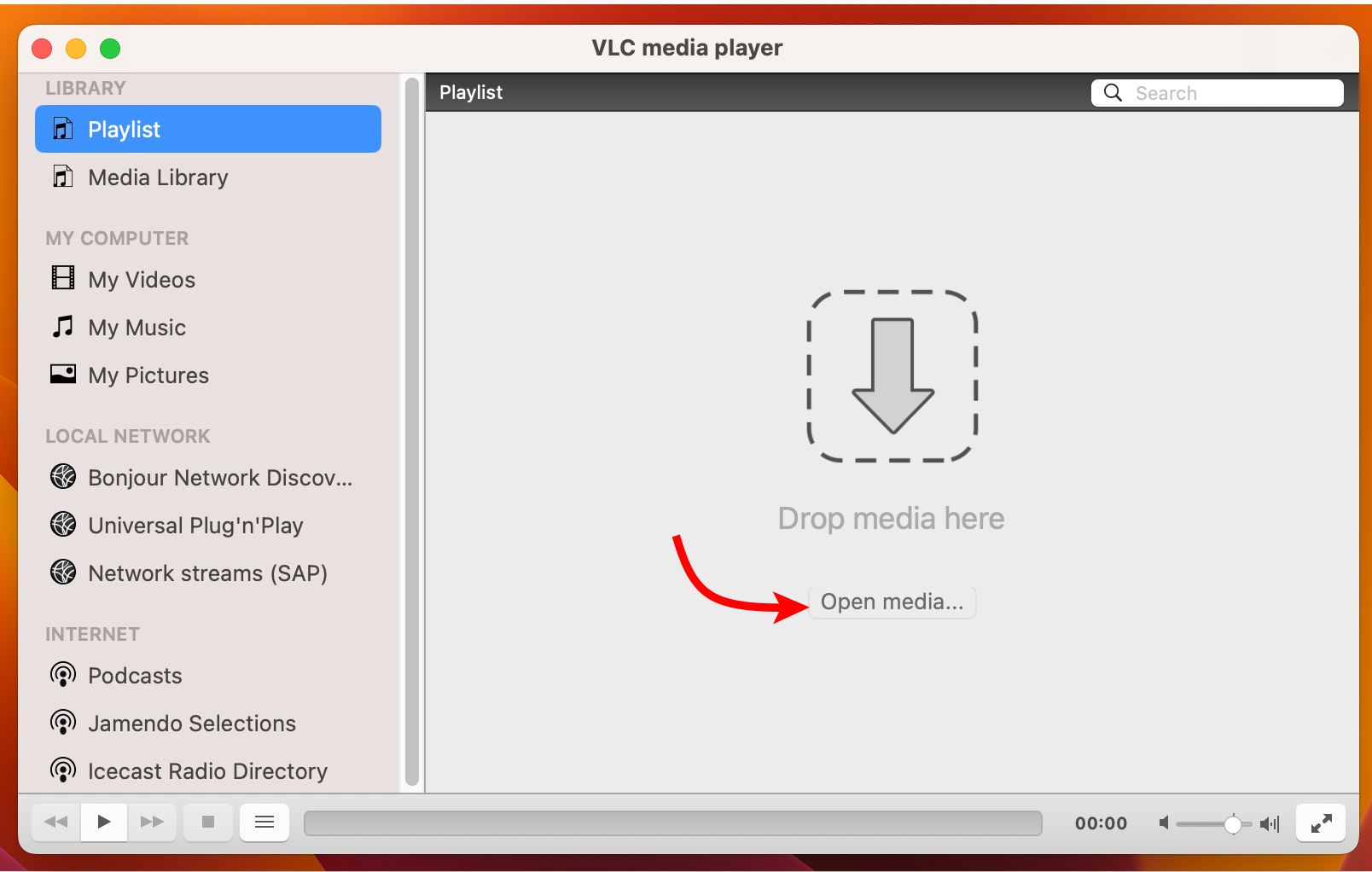 No Finder, arraste e solte o arquivo na janela do VLC.
No Finder, arraste e solte o arquivo na janela do VLC.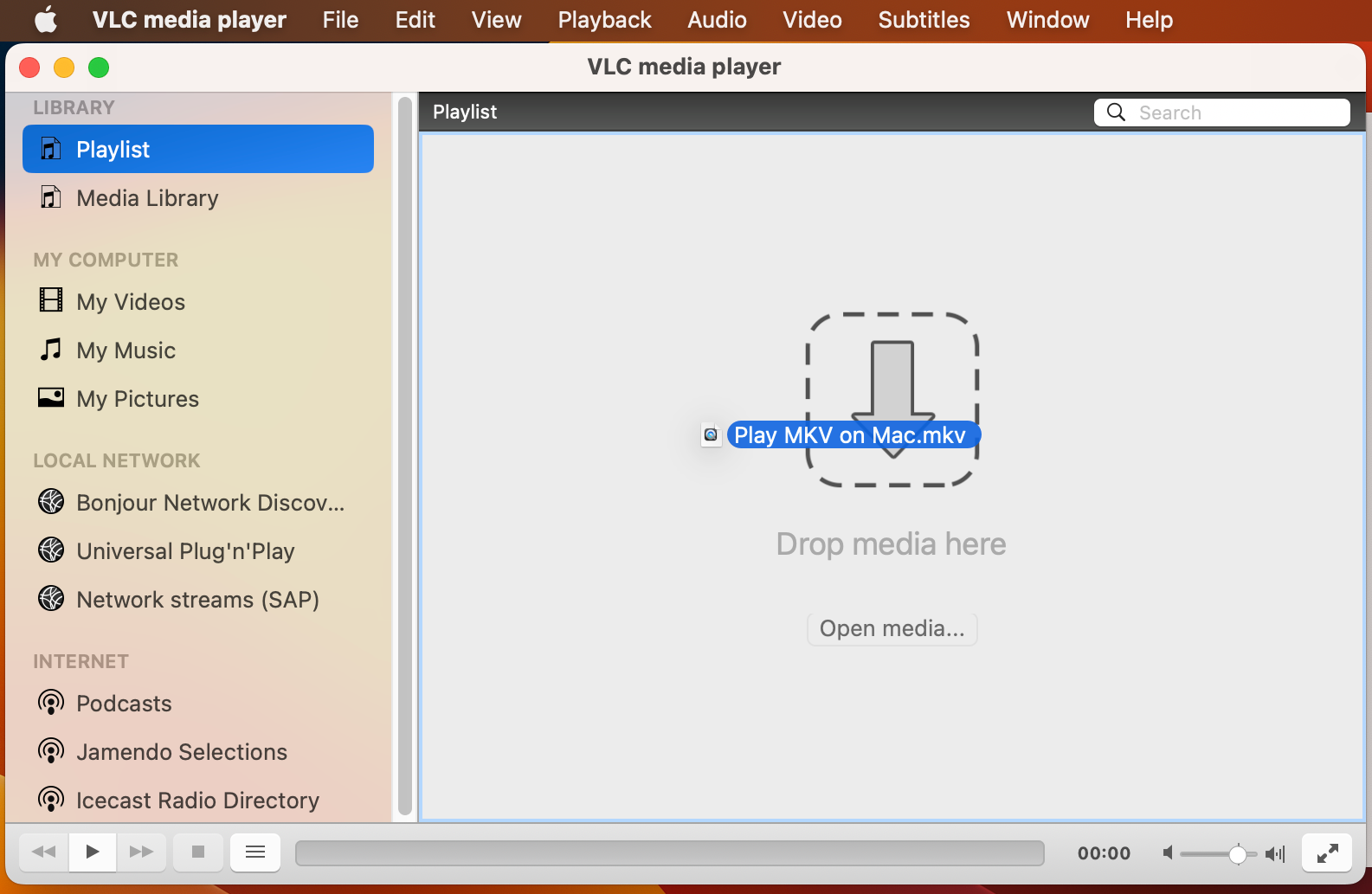
O vídeo MKV começará jogando no seu Mac, divirta-se!
✅ Prós:
Sem custos ocultos (totalmente grátis) Suporta a maioria dos formatos multimídia Até mesmo arquivos corrompidos podem funcionar.
📛 Contras:
pode sucumbir a falhas de segurança Problemas de interface do usuário da velha escola com reprodução em HD e 4K.
Método #2: Converter o formato de arquivo MKV para um formato compatível com macOS
Se você não deseja baixar um reprodutor de vídeo, a próxima melhor opção é converter o arquivo em um formato compatível com QuickTime como MP4. Aqui estão algumas das melhores maneiras de converter MKV para MP4 ou outros formatos suportados.
1. Conversor de Vídeo Online Gratuito da Apowersoft
Apowersoft é uma ferramenta 100% gratuita para converter MKV para qualquer formato de sua escolha, incluindo MP4, AVI, 3GP, MOV, FLAC, AAC e muito mais. Você também pode personalizar configurações como tamanho de saída, taxa de bits, taxa de quadros, taxa de amostragem, resoluções, etc. A melhor parte é que não envolve restrições, associações ou inscrições obrigatórias e é muito fácil de usar. E embora o conversor esteja online, você terá que baixar um iniciador para facilitar o processo.
Configurar a Apowersoft para converter MKV
Use o link abaixo para abrir a Apowersoft site.
Site da Apowersoft Clique em Selecionar arquivos para inicie e depois Faça o download do Launcher.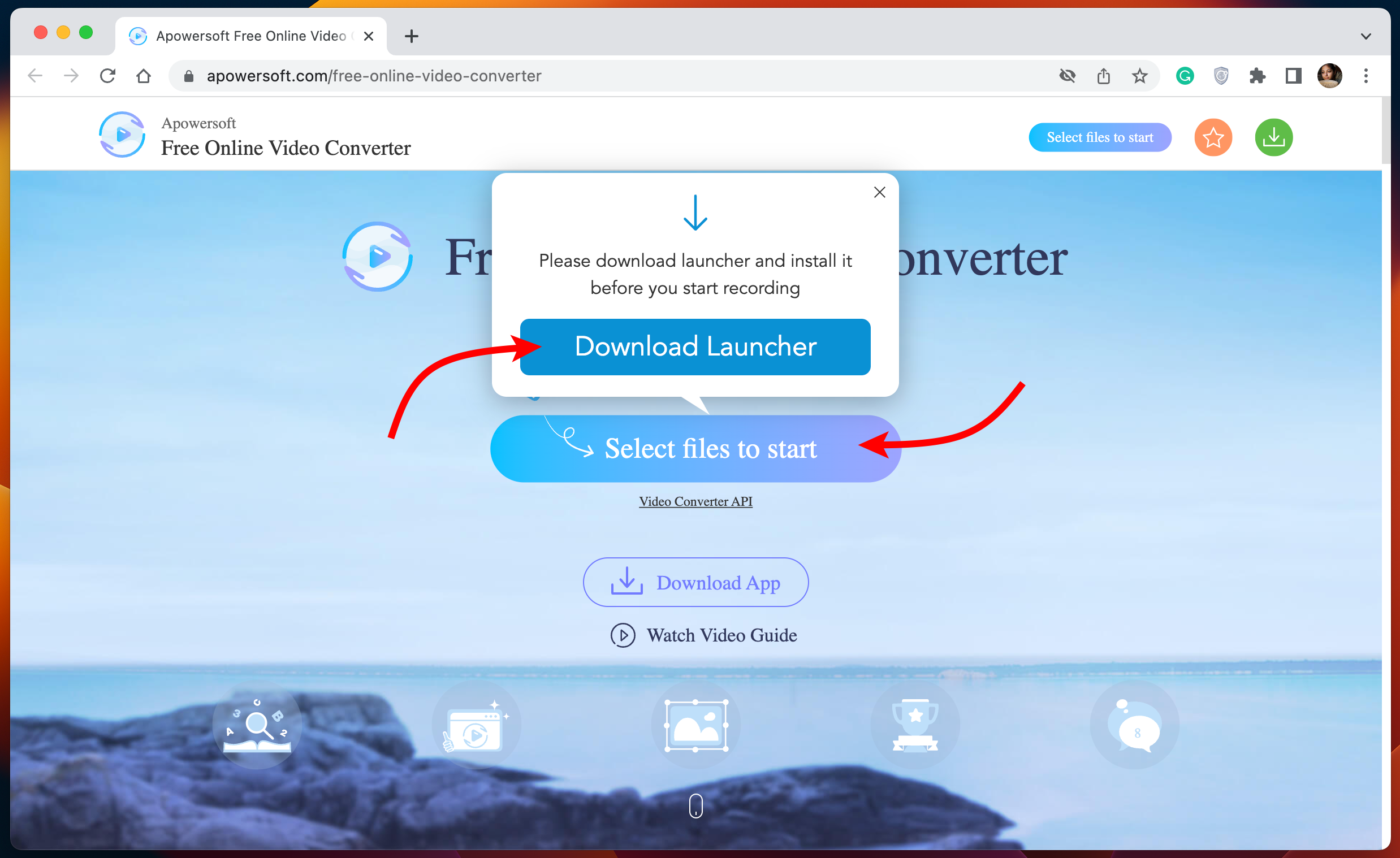 No pop-up: Marque a caixa ao lado de Sempre permitir que www.apowersoft.com abra links desse tipo no aplicativo associado. Clique em Abrir Mac Online Launcher.
No pop-up: Marque a caixa ao lado de Sempre permitir que www.apowersoft.com abra links desse tipo no aplicativo associado. Clique em Abrir Mac Online Launcher.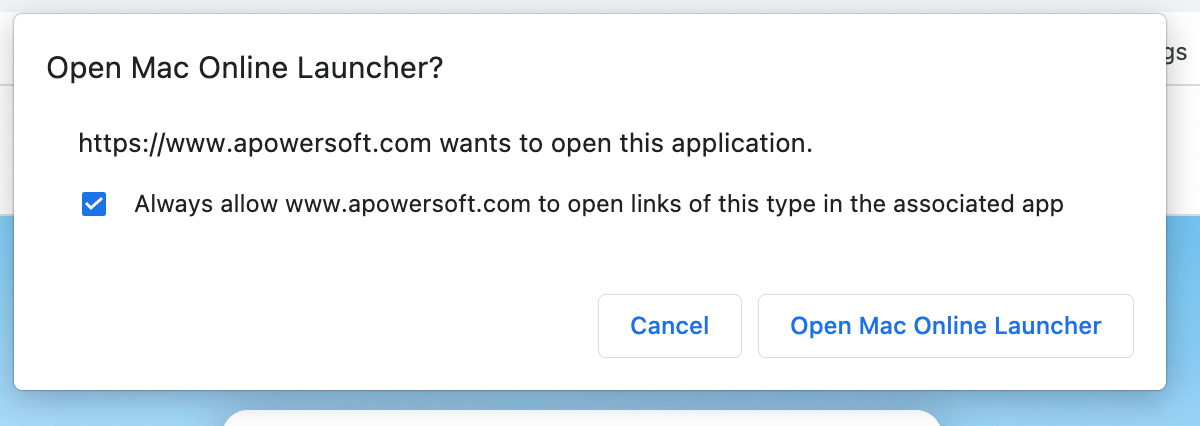 Em seguida, siga as instruções na tela para baixar e instalar o iniciador.
Em seguida, siga as instruções na tela para baixar e instalar o iniciador.
Use a Apowersoft para converter MKV em MP4
Abra o site da Apowersoft e clique em Selecionar arquivos para iniciar.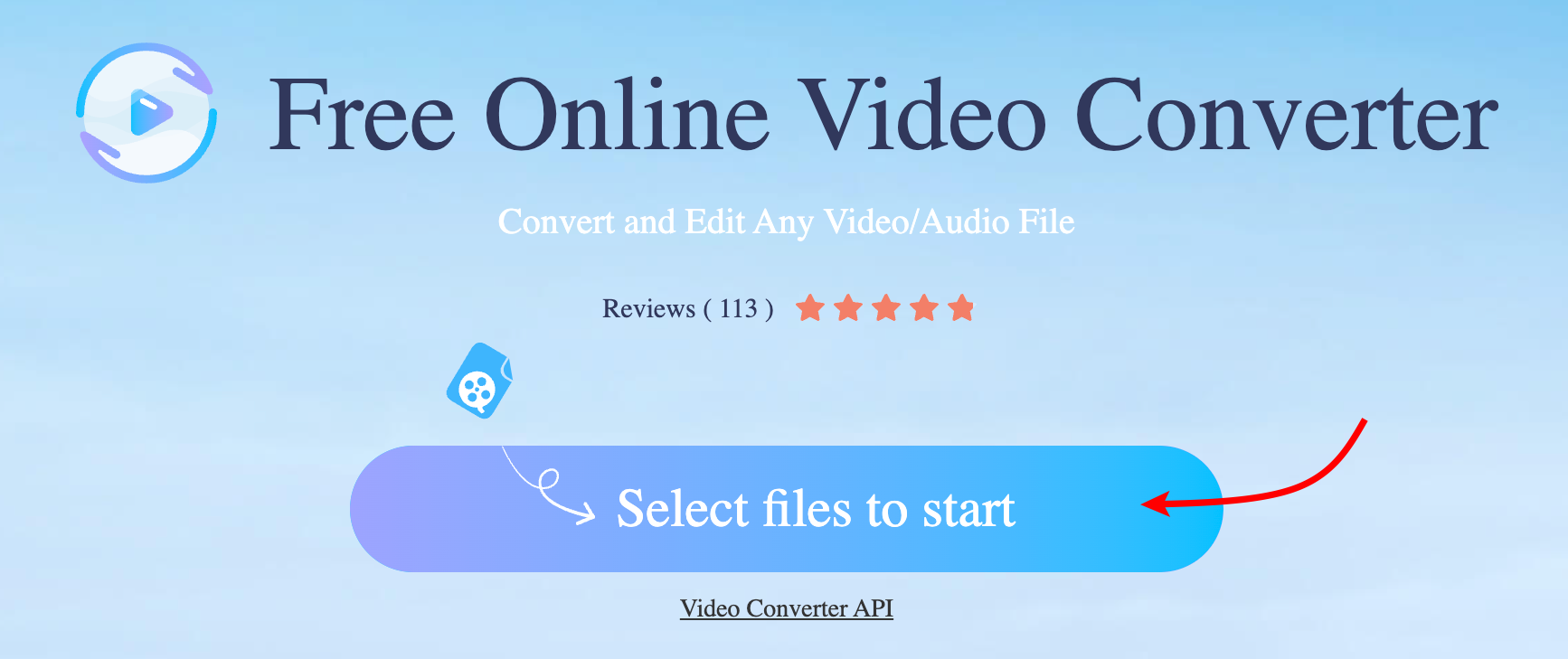 Selecione o arquivo e clique em Abrir. Aqui, selecione o menu suspenso acima de Formato e selecione o formato.
Selecione o arquivo e clique em Abrir. Aqui, selecione o menu suspenso acima de Formato e selecione o formato.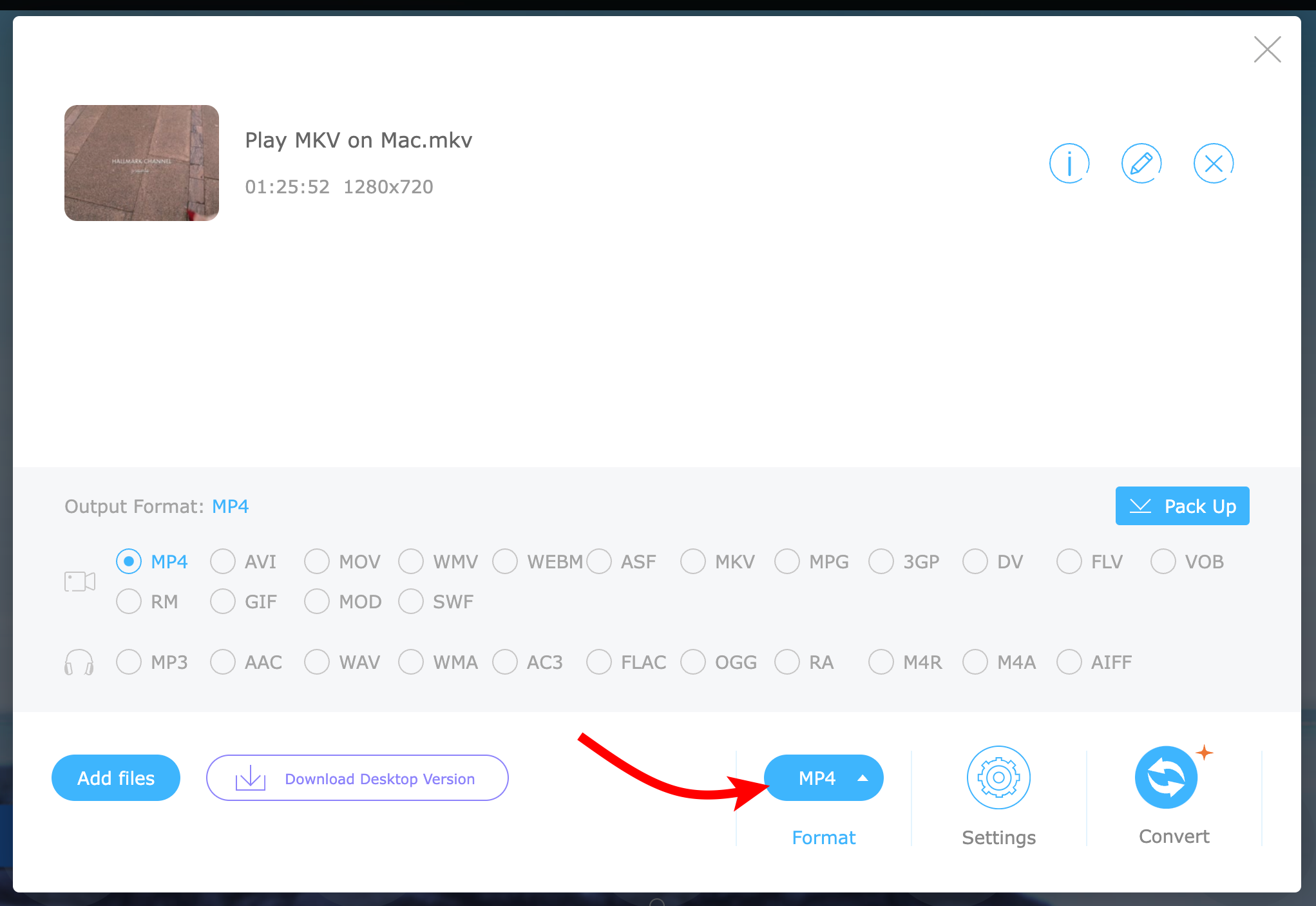 Você pode selecionar o ícone de engrenagem e gerenciar as configurações de áudio/vídeo, como resolução, taxa de bits, etc. Finalmente, selecione Converta e escolha o local de download/conversão.
Você pode selecionar o ícone de engrenagem e gerenciar as configurações de áudio/vídeo, como resolução, taxa de bits, etc. Finalmente, selecione Converta e escolha o local de download/conversão.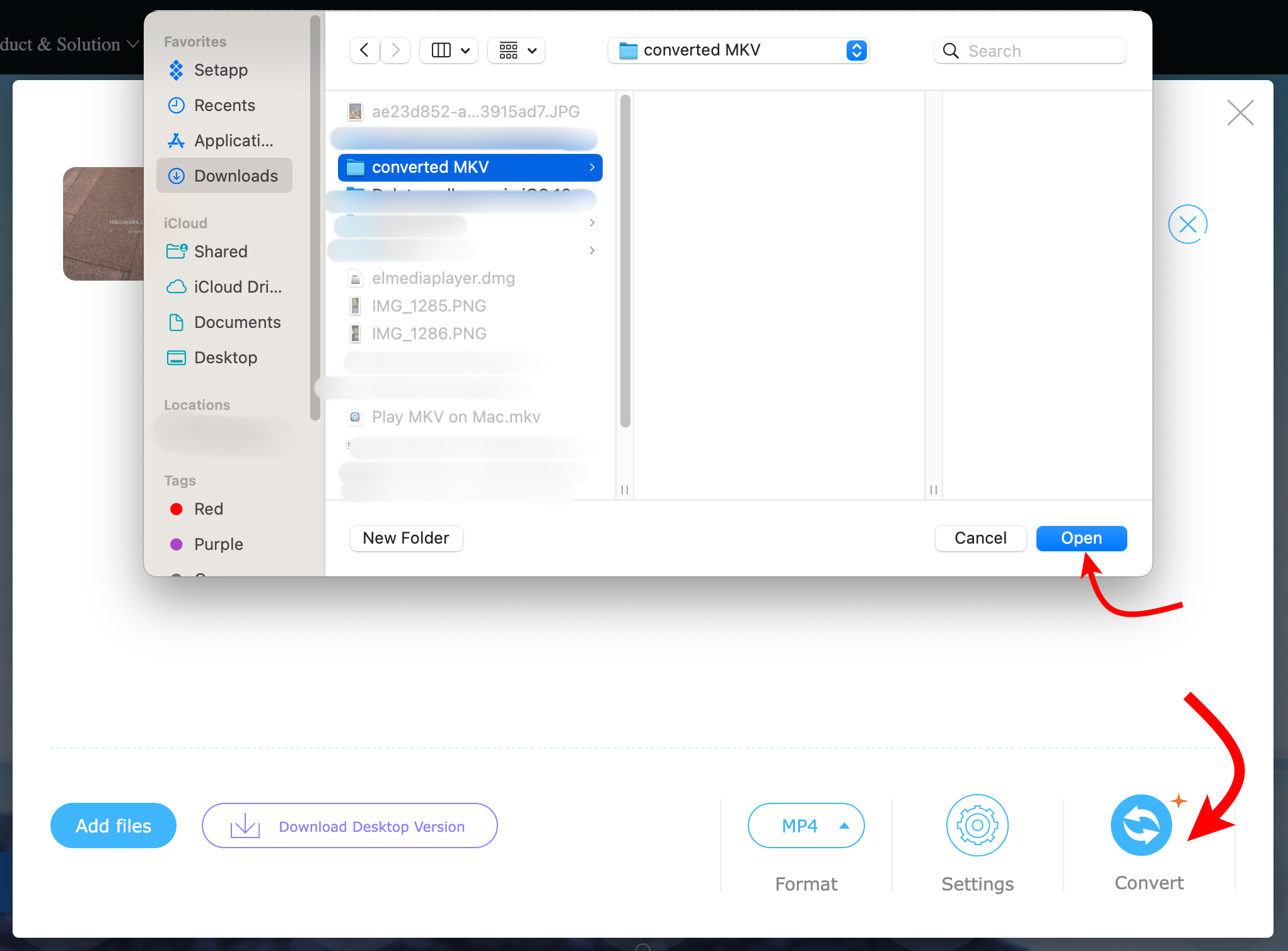 Feito isso, toque em Abrir para visualizar o arquivo convertido.
Feito isso, toque em Abrir para visualizar o arquivo convertido.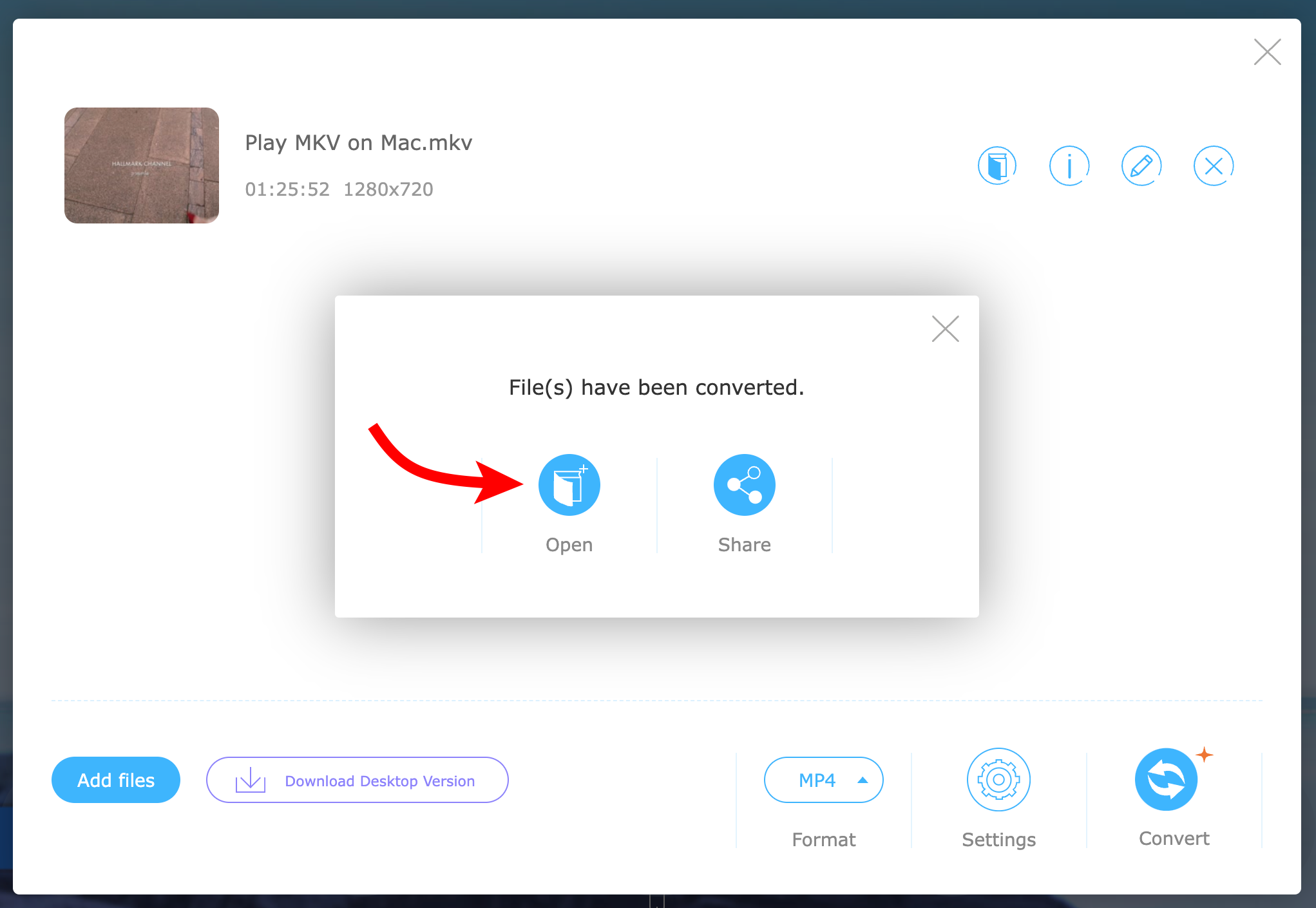 Agora você pode reproduzir o arquivo no QuickTime Player.
Agora você pode reproduzir o arquivo no QuickTime Player.
✅ Prós:
Maneira 100% gratuita de converter arquivos de mídia Não há necessidade de baixar o software completo Converta vários arquivos simultaneamente Você pode ajustar a qualidade do vídeo e outras configurações antes da conversão.
📛 Contras:
Não é tão rápido quanto outras alternativas Pode levar a um alto uso da CPU.
2. Use Permute para converter MKV para MP4 no Mac
Permute é um conversor tudo-em-um, pode converter praticamente qualquer tipo de arquivo em qualquer tipo de arquivo, incluindo formatos raros como WebP e SVG. Além do mais, você também pode converter um arquivo MKV em um MP4 específico para iPhone ou iPad. E é rápido, graças às predefinições MP4 e HEVC integradas que aproveitam totalmente os recursos de aceleração de hardware do Mac. Além disso, o Permute incorpora recursos fáceis de usar, como redimensionar em lote, girar e inverter imagens e vídeos, converter imagens em texto etc.
Observação: visite Site oficial do Permute para obter acesso, você pode baixá-lo do site ou obtê-lo do pacote Setapp.
Como converter MKV para MP4 no Mac com Permute
Inicie o aplicativo Permute no seu Mac. Aqui, vá para Arquivo na barra de menu → selecione Abrir e escolha o arquivo.
Você também pode tocar em + no canto inferior esquerdo canto e adicione o arquivo MKV.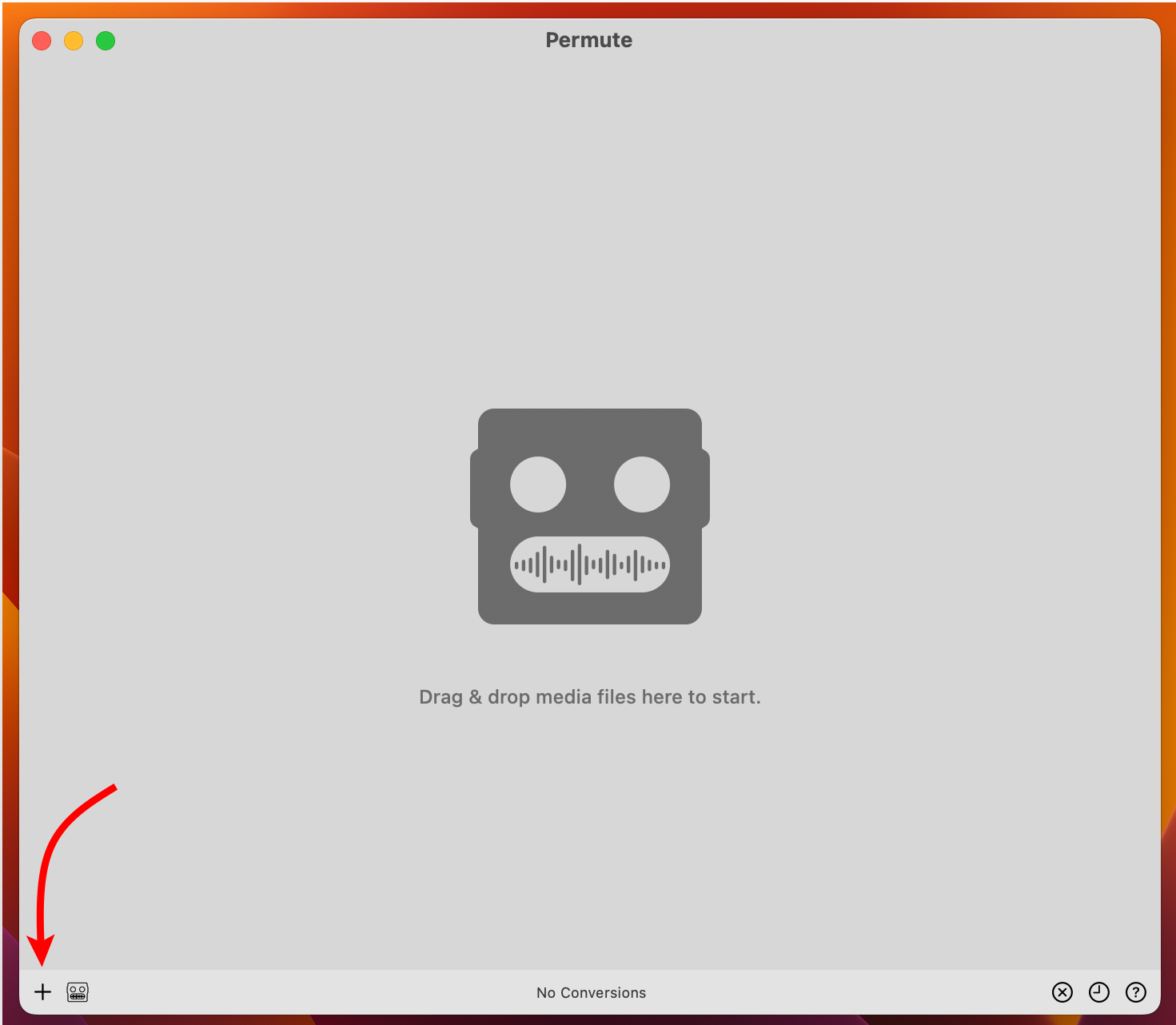 Agora, selecione o menu suspenso ao lado de Vídeo e escolha um formato adequado. Para gerenciar as configurações de vídeo: Clique no ícone de engrenagem no canto superior direito. Selecione as opções abaixo do vídeo para aparar, recortar ou mais.
Agora, selecione o menu suspenso ao lado de Vídeo e escolha um formato adequado. Para gerenciar as configurações de vídeo: Clique no ícone de engrenagem no canto superior direito. Selecione as opções abaixo do vídeo para aparar, recortar ou mais. Feito isso, clique no ícone de reprodução na subjanela para iniciar a conversão.
Feito isso, clique no ícone de reprodução na subjanela para iniciar a conversão. Agora você pode visualizar e reproduzir o arquivo convertido arquivo MKV.
Agora você pode visualizar e reproduzir o arquivo convertido arquivo MKV.
✅ Prós:
Suporta conversão de vídeo mais rápida Também inclui conversão específica do dispositivo Uma série de recursos de edição de vídeo/imagem.
📛 Contras:
Aplicativo pago, sem versão gratuita A interface do usuário pode ser confusa às vezes.
3. HandBrake MKV Converter
O HandBrake é como o VLC dos conversores de vídeo. Naquela época, era uma escolha popular copiar vídeos em DVD. Felizmente, ele avançou para incluir codecs amplamente suportados e pode converter com eficiência vídeos MKV em MP4 ou outros formatos com bastante facilidade. É uma ferramenta fácil de usar, gratuita e de código aberto desenvolvida por voluntários para ajudar qualquer pessoa a converter vídeos de um formato para outro. A única falha no plano é que ele não possui recursos como aceleração de hardware, ajustes de reprodução etc.
Nota: você pode baixar o HandBrake em site oficial.
Converta MKV para MP4 com o HandBrake no Mac
Inicie o aplicativo HandBrake no seu Mac. Na caixa de diálogo, selecione o arquivo MKV que deseja converter.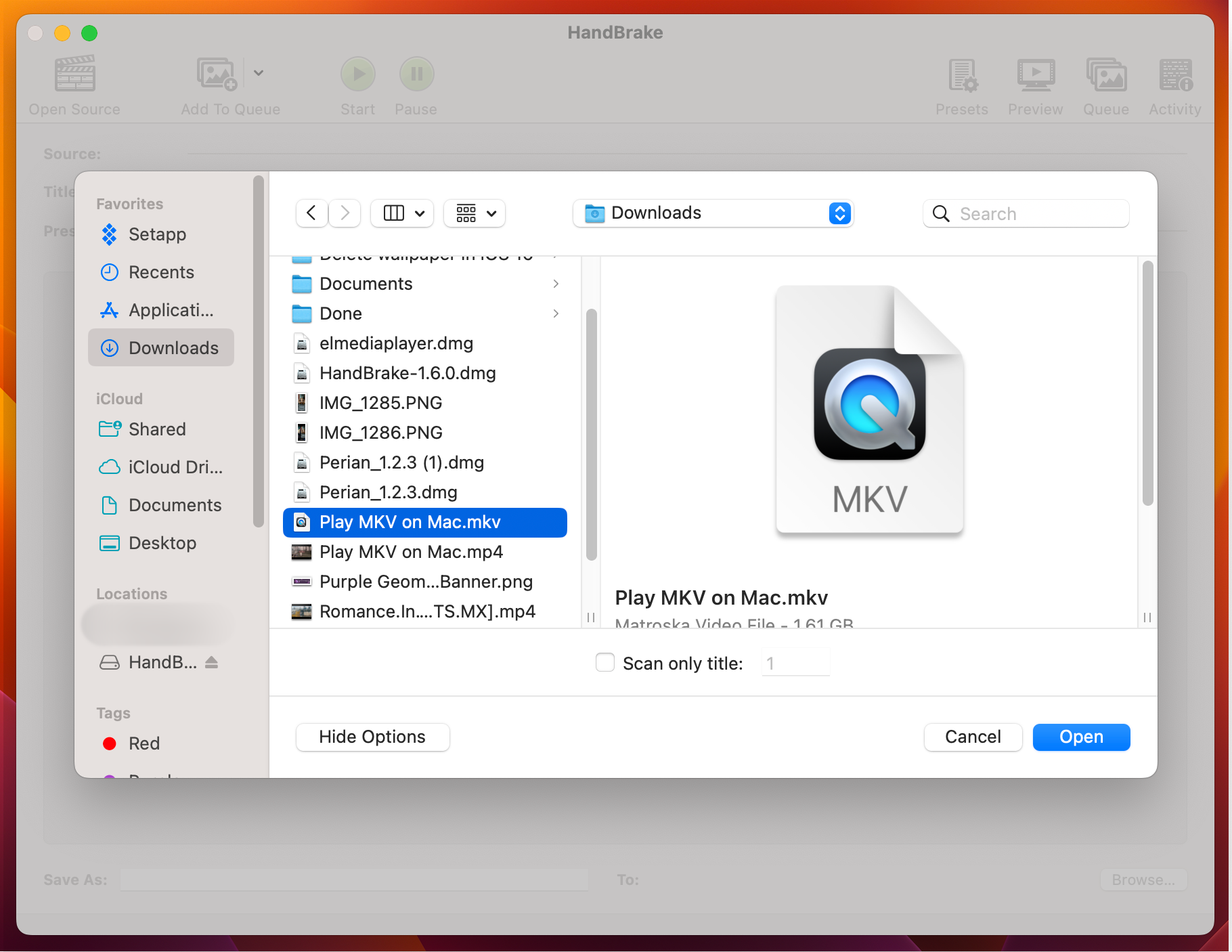 Aqui você pode gerenciar as configurações de conversão de vídeo, como formato (use o menu suspenso), capítulos e muito mais. Clique no botão Iniciar para iniciar a conversão.
Aqui você pode gerenciar as configurações de conversão de vídeo, como formato (use o menu suspenso), capítulos e muito mais. Clique no botão Iniciar para iniciar a conversão.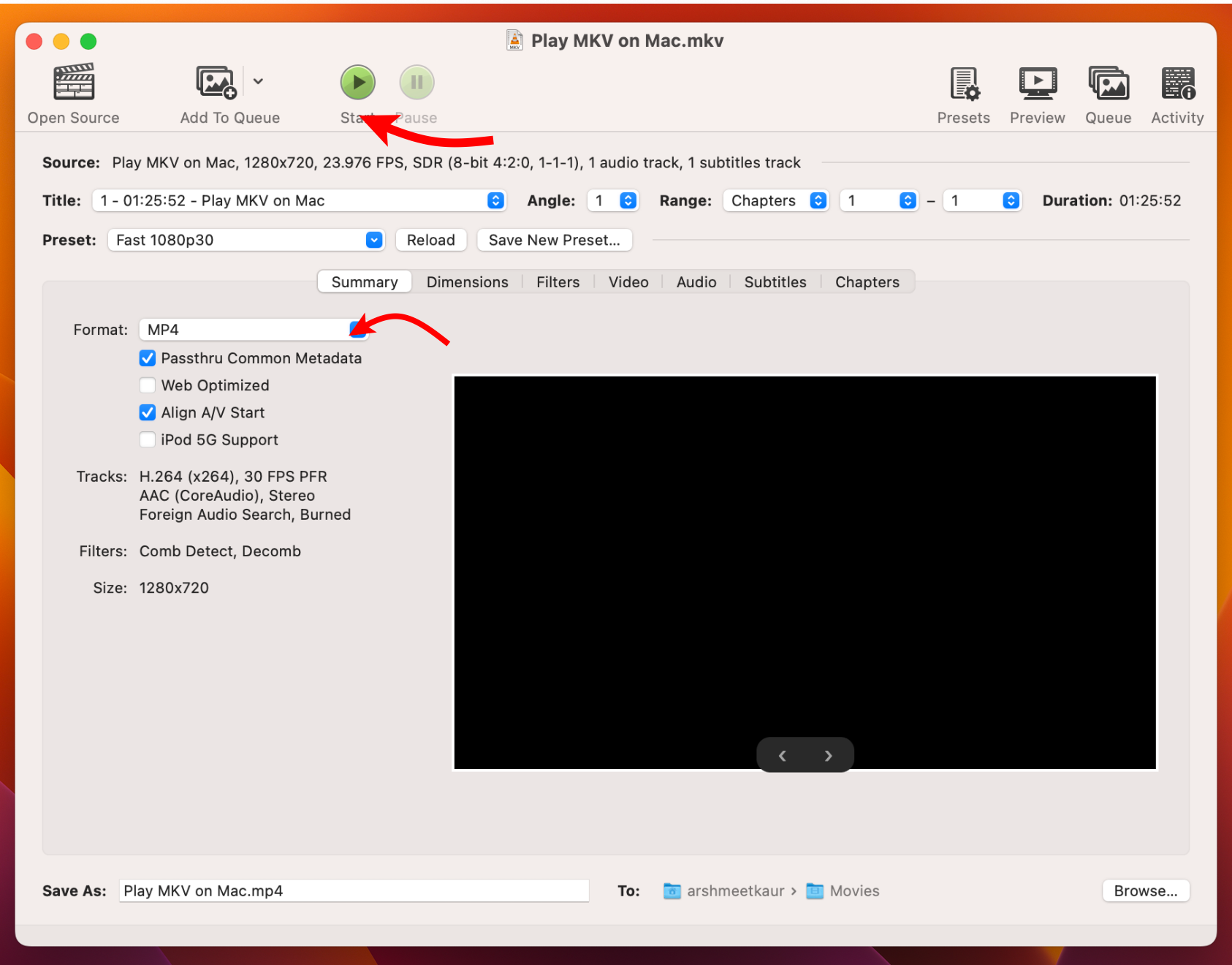
✅ Prós:
IU mínima e fácil de usar Aplicativo totalmente gratuito Oferece várias predefinições.
📛 Contras:
Não suporta todos os formatos Aplicativos de código aberto podem estar sujeitos a bugs de segurança.
O que é um arquivo MKV? Por que é tão popular?
Os arquivos de vídeo Matroska, ou seja, os arquivos MKV são um formato de arquivo contêiner multimídia abrangente e de código aberto. Um contêiner MKV pode armazenar áudio, vídeo e legendas ilimitadas em um único arquivo e cada um pode conter codificação diferente. O MKV não compacta os dados, permitindo ótima qualidade (incluindo arquivos HD) com armazenamento relativamente menor. Além disso, este formato de vídeo tudo-em-um também oferece suporte a classificações, pontos de capítulo, descrições, arte de capa e muito mais. E, assim, surgiu como um formato favorável para armazenar e compartilhar filmes ou vídeos de alta qualidade.
Conclusão
Apesar de adorarmos que a Apple comece a oferecer suporte ao formato MKV, por agora, essas são as únicas maneiras de abrir ou reproduzir arquivos MKV no Mac. O melhor método depende da sua necessidade, se for apenas para um vídeo, a conversão servirá bem. No entanto, se você tiver vários arquivos MKV, um reprodutor de vídeo compatível seria melhor.
FAQ
Se você possui um reprodutor de vídeo compatível, mas ainda não consegue reproduzir MKV corretamente, talvez o arquivo está danificado. Tente baixar o vídeo novamente ou use um conversor MKV para recuperar o arquivo.
Geralmente, o MKV oferece alta qualidade de vídeo com uma boa taxa de compactação, graças ao codec H.264. No entanto, é apenas um contêiner, a qualidade do áudio, vídeo, legendas ou outros arquivos depende do arquivo individual e de seu codec.
Sim, desde que você tenha o software conversor de vídeo correto. Incrivelmente, existem vários softwares e plataformas que podem fazer isso. Você pode conferir alguns dos melhores conversores MKV no artigo acima.
Assim como o Mac, o iPhone não oferece suporte nativo a MKV. Portanto, você terá que baixar um aplicativo reprodutor de vídeo compatível com MKV ou um aplicativo conversor de vídeo. Você também pode converter o arquivo MKV no Mac e depois transferi-lo para o iPhone.
Depende do arquivo MKV e do conversor que você está usando. Basicamente, o MKV é um contêiner, portanto, quando você simplesmente extrai e move o arquivo para um contêiner MP4, isso não deve afetar a qualidade. No entanto, você pode perder as vantagens adicionais, como legendas, áudio duplo, etc.
Embora ambos suportem vídeos de alta qualidade, eles têm casos de uso diferentes. MP4 é um dos formatos multimídia mais comuns, suportado pela maioria dos reprodutores de mídia. Visto que o MKV pode hospedar arquivos ilimitados, faixas de legendas etc. Portanto, não se trata de quem é melhor, mas de conveniência.
Visualizações de postagem: 8